把屏幕设置成保护眼睛的颜色
- 格式:doc
- 大小:30.00 KB
- 文档页数:2
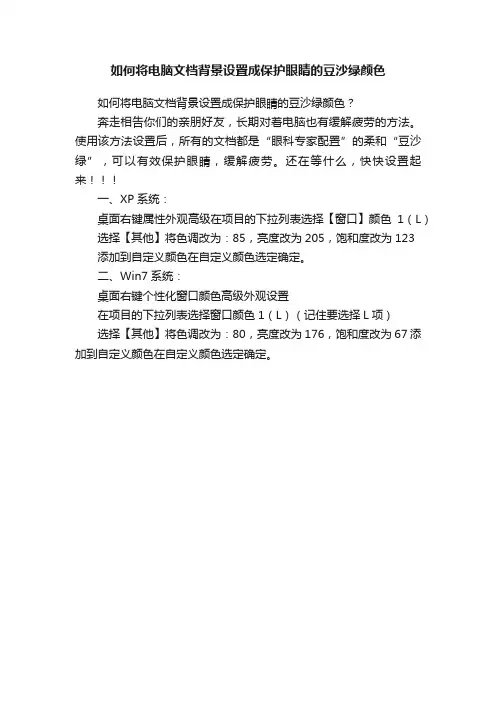
如何将电脑文档背景设置成保护眼睛的豆沙绿颜色
如何将电脑文档背景设置成保护眼睛的豆沙绿颜色?
奔走相告你们的亲朋好友,长期对着电脑也有缓解疲劳的方法。
使用该方法设置后,所有的文档都是“眼科专家配置”的柔和“豆沙绿”,可以有效保护眼睛,缓解疲劳。
还在等什么,快快设置起来
一、XP系统:
桌面右键属性外观高级在项目的下拉列表选择【窗口】颜色1(L)选择【其他】将色调改为:85,亮度改为205,饱和度改为123
添加到自定义颜色在自定义颜色选定确定。
二、Win7系统:
桌面右键个性化窗口颜色高级外观设置
在项目的下拉列表选择窗口颜色1(L)(记住要选择L项)
选择【其他】将色调改为:80,亮度改为176,饱和度改为67 添加到自定义颜色在自定义颜色选定确定。
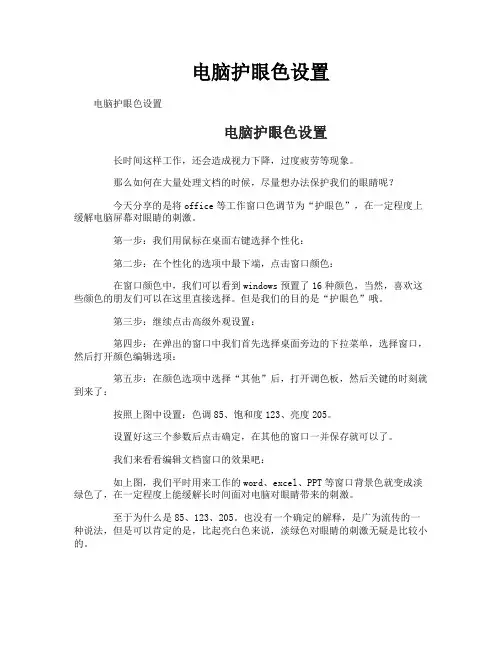
电脑护眼色设置电脑护眼色设置电脑护眼色设置长时间这样工作,还会造成视力下降,过度疲劳等现象。
那么如何在大量处理文档的时候,尽量想办法保护我们的眼睛呢?今天分享的是将office等工作窗口色调节为“护眼色”,在一定程度上缓解电脑屏幕对眼睛的刺激。
第一步:我们用鼠标在桌面右键选择个性化:第二步:在个性化的选项中最下端,点击窗口颜色:在窗口颜色中,我们可以看到windows预置了16种颜色,当然,喜欢这些颜色的朋友们可以在这里直接选择。
但是我们的目的是“护眼色”哦。
第三步:继续点击高级外观设置:第四步:在弹出的窗口中我们首先选择桌面旁边的下拉菜单,选择窗口,然后打开颜色编辑选项:第五步:在颜色选项中选择“其他”后,打开调色板,然后关键的时刻就到来了:按照上图中设置:色调85、饱和度123、亮度205。
设置好这三个参数后点击确定,在其他的窗口一并保存就可以了。
我们来看看编辑文档窗口的效果吧:如上图,我们平时用来工作的word、excel、PPT等窗口背景色就变成淡绿色了,在一定程度上能缓解长时间面对电脑对眼睛带来的刺激。
至于为什么是85、123、205。
也没有一个确定的解释,是广为流传的一种说法,但是可以肯定的是,比起亮白色来说,淡绿色对眼睛的刺激无疑是比较小的。
今天就分享到这里啦,提醒大家,在工作的过程中,长时间面对电脑一个小时左右,起身活动一下,尽量望向窗外远处的绿色,舒展一下身体,活动活动,注意保护身体,劳逸结合,才能达到最佳的工作状态。
相关内容长期上网如何保护我们的视力一:电脑本身方面1、长期使用电脑的朋友尽量选择液晶显示器我们都知道,液晶显示器比纯平显示器看着舒服,这是应该他们的工作原理不同,纯平显示器原理是隔行扫描,而液晶的是全屏扫描,简单的可以理解为,液晶显示器的刷新是整个屏幕一起变化,纯平显示器是快速的一行一行的变化产生对眼睛更大的刺激,从而对眼睛更不利。
2、显示器最好选择一些性能比较好的显示器显示器重要部件主要是液晶板,好的.液晶板不管是在清晰度还是防辐射上都相对较好,价格相对更贵,所以长期使用电脑的朋友,购买显示器的时候最好不要去贪便宜,总之屏幕越看着清晰舒服越好3、有条件的朋友最好能买个稍微好的屏幕防辐射的保护模,对眼睛的保护有一定作用二:颜色色彩调整方面我们都知道绿色对于眼睛有保护作用,所以我们可以从色彩方面来让屏幕更好的适合眼睛。
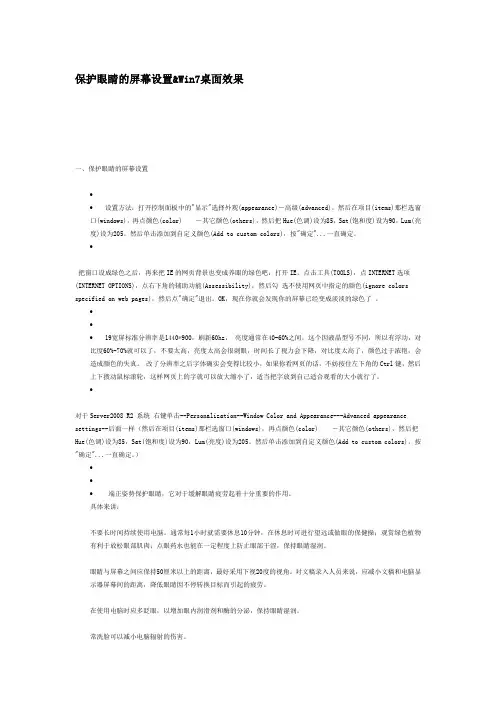
保护眼睛的屏幕设置&Win7桌面效果一、保护眼睛的屏幕设置∙∙设置方法:打开控制面板中的"显示"选择外观(appearance)-高级(advanced),然后在项目(items)那栏选窗口(windows),再点颜色(color) -其它颜色(others),然后把Hue(色调)设为85,Sat(饱和度)设为90,Lum(亮度)设为205。
然后单击添加到自定义颜色(Add to custom colors),按"确定"...一直确定。
∙把窗口设成绿色之后,再来把IE的网页背景也变成养眼的绿色吧:打开IE,点击工具(TOOLS),点INTERNET选项(INTERNET OPTIONS),点右下角的辅助功能(Assessibility),然后勾选不使用网页中指定的颜色(ignore colors specified on web pages),然后点"确定"退出。
OK,现在你就会发现你的屏幕已经变成淡淡的绿色了。
∙∙∙19宽屏标准分辨率是1440*900,刷新60hz,亮度通常在40-60%之间,这个因液晶型号不同,所以有浮动,对比度60%-70%就可以了,不要太高,亮度太高会很刺眼,时间长了视力会下降,对比度太高了,颜色过于浓艳,会造成颜色的失真。
改了分辨率之后字体确实会变得比较小,如果你看网页的话,不妨按住左下角的Ctrl键,然后上下拨动鼠标滚轮,这样网页上的字就可以放大缩小了,适当把字放到自己适合观看的大小就行了。
∙对于Server2008 R2 系统右键单击--Personalization--Window Color and Appearance---Advanced appearance settings--后面一样(然后在项目(items)那栏选窗口(windows),再点颜色(color) -其它颜色(others),然后把Hue(色调)设为85,Sat(饱和度)设为90,Lum(亮度)设为205。
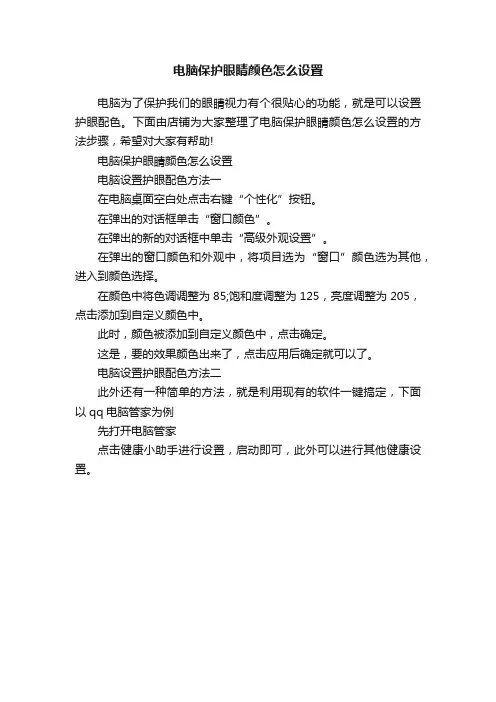
电脑保护眼睛颜色怎么设置
电脑为了保护我们的眼睛视力有个很贴心的功能,就是可以设置护眼配色。
下面由店铺为大家整理了电脑保护眼睛颜色怎么设置的方法步骤,希望对大家有帮助!
电脑保护眼睛颜色怎么设置
电脑设置护眼配色方法一
在电脑桌面空白处点击右键“个性化”按钮。
在弹出的对话框单击“窗口颜色”。
在弹出的新的对话框中单击“高级外观设置”。
在弹出的窗口颜色和外观中,将项目选为“窗口”颜色选为其他,进入到颜色选择。
在颜色中将色调调整为85;饱和度调整为125,亮度调整为205,点击添加到自定义颜色中。
此时,颜色被添加到自定义颜色中,点击确定。
这是,要的效果颜色出来了,点击应用后确定就可以了。
电脑设置护眼配色方法二
此外还有一种简单的方法,就是利用现有的软件一键搞定,下面以qq电脑管家为例
先打开电脑管家
点击健康小助手进行设置,启动即可,此外可以进行其他健康设置。
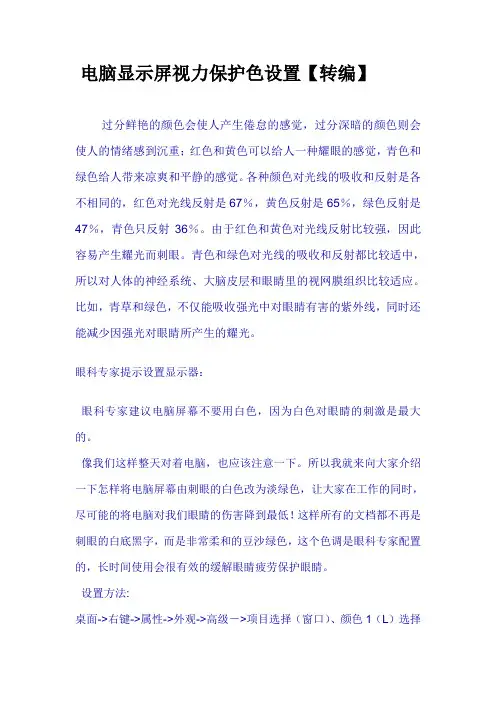
电脑显示屏视力保护色设置【转编】
过分鲜艳的颜色会使人产生倦怠的感觉,过分深暗的颜色则会使人的情绪感到沉重;红色和黄色可以给人一种耀眼的感觉,青色和绿色给人带来凉爽和平静的感觉。
各种颜色对光线的吸收和反射是各不相同的,红色对光线反射是67%,黄色反射是65%,绿色反射是47%,青色只反射36%。
由于红色和黄色对光线反射比较强,因此容易产生耀光而刺眼。
青色和绿色对光线的吸收和反射都比较适中,所以对人体的神经系统、大脑皮层和眼睛里的视网膜组织比较适应。
比如,青草和绿色,不仅能吸收强光中对眼睛有害的紫外线,同时还能减少因强光对眼睛所产生的耀光。
眼科专家提示设置显示器:
眼科专家建议电脑屏幕不要用白色,因为白色对眼睛的刺激是最大的。
像我们这样整天对着电脑,也应该注意一下。
所以我就来向大家介绍一下怎样将电脑屏幕由刺眼的白色改为淡绿色,让大家在工作的同时,尽可能的将电脑对我们眼睛的伤害降到最低!这样所有的文档都不再是刺眼的白底黑字,而是非常柔和的豆沙绿色,这个色调是眼科专家配置的,长时间使用会很有效的缓解眼睛疲劳保护眼睛。
设置方法:
桌面->右键->属性->外观->高级->项目选择(窗口)、颜色1(L)选择
(其它)将色调改为:85。
饱和度:123。
亮度:205->添加到自定义颜色->在自定义颜色选定点确定->确定。
(这个颜色会比白色柔和许多,刚开始可能你还有些不适应,但确实对我们的眼睛有好处)。
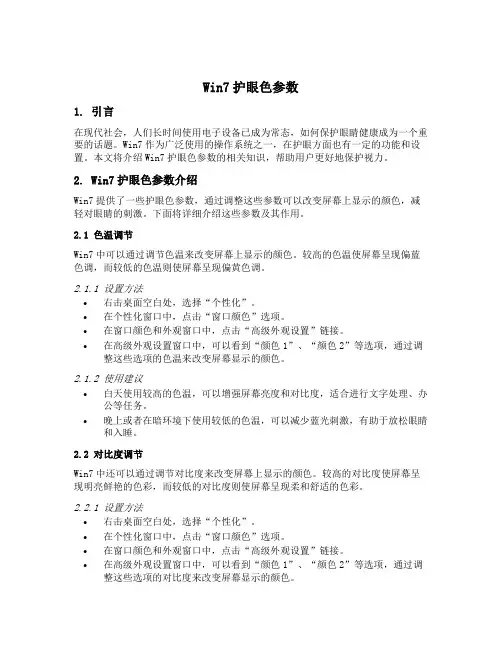
Win7护眼色参数1. 引言在现代社会,人们长时间使用电子设备已成为常态,如何保护眼睛健康成为一个重要的话题。
Win7作为广泛使用的操作系统之一,在护眼方面也有一定的功能和设置。
本文将介绍Win7护眼色参数的相关知识,帮助用户更好地保护视力。
2. Win7护眼色参数介绍Win7提供了一些护眼色参数,通过调整这些参数可以改变屏幕上显示的颜色,减轻对眼睛的刺激。
下面将详细介绍这些参数及其作用。
2.1 色温调节Win7中可以通过调节色温来改变屏幕上显示的颜色。
较高的色温使屏幕呈现偏蓝色调,而较低的色温则使屏幕呈现偏黄色调。
2.1.1 设置方法•右击桌面空白处,选择“个性化”。
•在个性化窗口中,点击“窗口颜色”选项。
•在窗口颜色和外观窗口中,点击“高级外观设置”链接。
•在高级外观设置窗口中,可以看到“颜色1”、“颜色2”等选项,通过调整这些选项的色温来改变屏幕显示的颜色。
2.1.2 使用建议•白天使用较高的色温,可以增强屏幕亮度和对比度,适合进行文字处理、办公等任务。
•晚上或者在暗环境下使用较低的色温,可以减少蓝光刺激,有助于放松眼睛和入睡。
2.2 对比度调节Win7中还可以通过调节对比度来改变屏幕上显示的颜色。
较高的对比度使屏幕呈现明亮鲜艳的色彩,而较低的对比度则使屏幕呈现柔和舒适的色彩。
2.2.1 设置方法•右击桌面空白处,选择“个性化”。
•在个性化窗口中,点击“窗口颜色”选项。
•在窗口颜色和外观窗口中,点击“高级外观设置”链接。
•在高级外观设置窗口中,可以看到“颜色1”、“颜色2”等选项,通过调整这些选项的对比度来改变屏幕显示的颜色。
2.2.2 使用建议•对于眼睛较敏感的人群,适当降低对比度可以减轻眼睛的疲劳感。
•对于长时间使用电子设备的人群,适当提高对比度可以增强屏幕上内容的清晰度。
3. 其他护眼技巧除了调节Win7中的护眼色参数外,还有一些其他的护眼技巧可以帮助保护视力。
3.1 定时休息长时间盯着屏幕不仅容易导致眼睛疲劳,还可能引发其他健康问题。
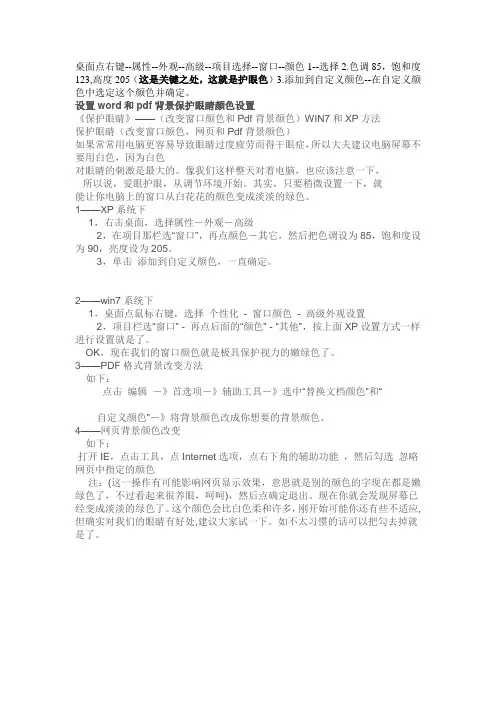
桌面点右键--属性--外观--高级--项目选择--窗口--颜色1--选择2.色调85,饱和度123,高度205(这是关键之处,这就是护眼色)3.添加到自定义颜色--在自定义颜色中选定这个颜色并确定。
设置word和pdf背景保护眼睛颜色设置《保护眼睛》——(改变窗口颜色和Pdf背景颜色)WIN7和XP方法保护眼睛(改变窗口颜色,网页和Pdf背景颜色)如果常常用电脑更容易导致眼睛过度疲劳而得干眼症,所以大夫建议电脑屏幕不要用白色,因为白色对眼睛的刺激是最大的。
像我们这样整天对着电脑,也应该注意一下,所以说,爱眼护眼,从调节环境开始。
其实,只要稍微设置一下,就能让你电脑上的窗口从白花花的颜色变成淡淡的绿色。
1——XP系统下1,右击桌面,选择属性-外观-高级2,在项目那栏选“窗口”,再点颜色-其它,然后把色调设为85,饱和度设为90,亮度设为205。
3,单击添加到自定义颜色,一直确定。
2——win7系统下1,桌面点鼠标右键,选择个性化- 窗口颜色- 高级外观设置2,项目栏选“窗口” - 再点后面的“颜色” - “其他”,按上面XP设置方式一样进行设置就是了。
OK,现在我们的窗口颜色就是极具保护视力的嫩绿色了。
3——PDF格式背景改变方法如下:点击编辑-》首选项-》辅助工具-》选中“替换文档颜色”和“自定义颜色”-》将背景颜色改成你想要的背景颜色。
4——网页背景颜色改变如下:打开IE,点击工具,点Internet选项,点右下角的辅助功能,然后勾选忽略网页中指定的颜色注:(这一操作有可能影响网页显示效果,意思就是别的颜色的字现在都是嫩绿色了,不过看起来很养眼,呵呵),然后点确定退出。
现在你就会发现屏幕已经变成淡淡的绿色了。
这个颜色会比白色柔和许多,刚开始可能你还有些不适应,但确实对我们的眼睛有好处,建议大家试一下。
如不太习惯的话可以把勾去掉就是了。
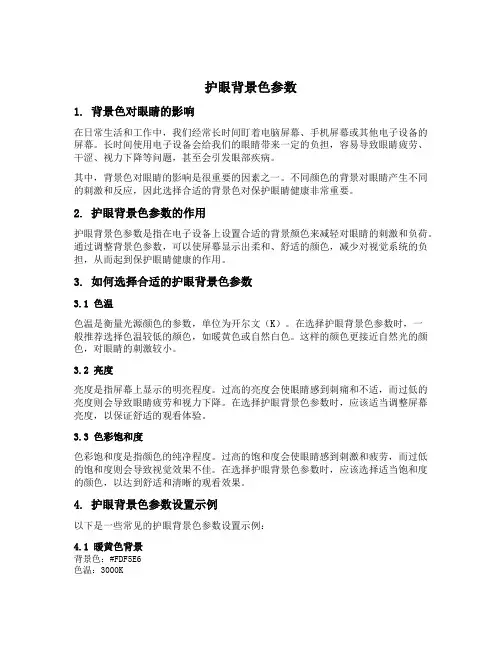
护眼背景色参数1. 背景色对眼睛的影响在日常生活和工作中,我们经常长时间盯着电脑屏幕、手机屏幕或其他电子设备的屏幕。
长时间使用电子设备会给我们的眼睛带来一定的负担,容易导致眼睛疲劳、干涩、视力下降等问题,甚至会引发眼部疾病。
其中,背景色对眼睛的影响是很重要的因素之一。
不同颜色的背景对眼睛产生不同的刺激和反应,因此选择合适的背景色对保护眼睛健康非常重要。
2. 护眼背景色参数的作用护眼背景色参数是指在电子设备上设置合适的背景颜色来减轻对眼睛的刺激和负荷。
通过调整背景色参数,可以使屏幕显示出柔和、舒适的颜色,减少对视觉系统的负担,从而起到保护眼睛健康的作用。
3. 如何选择合适的护眼背景色参数3.1 色温色温是衡量光源颜色的参数,单位为开尔文(K)。
在选择护眼背景色参数时,一般推荐选择色温较低的颜色,如暖黄色或自然白色。
这样的颜色更接近自然光的颜色,对眼睛的刺激较小。
3.2 亮度亮度是指屏幕上显示的明亮程度。
过高的亮度会使眼睛感到刺痛和不适,而过低的亮度则会导致眼睛疲劳和视力下降。
在选择护眼背景色参数时,应该适当调整屏幕亮度,以保证舒适的观看体验。
3.3 色彩饱和度色彩饱和度是指颜色的纯净程度。
过高的饱和度会使眼睛感到刺激和疲劳,而过低的饱和度则会导致视觉效果不佳。
在选择护眼背景色参数时,应该选择适当饱和度的颜色,以达到舒适和清晰的观看效果。
4. 护眼背景色参数设置示例以下是一些常见的护眼背景色参数设置示例:4.1 暖黄色背景背景色:#FDF5E6色温:3000K亮度:50%饱和度:70%这种设置适合在晚上或较暗的环境中使用,能够有效减少屏幕对眼睛的刺激,提供舒适的观看体验。
4.2 自然白色背景背景色:#F5F5F5色温:4000K亮度:70%饱和度:80%这种设置适合在白天或明亮的环境中使用,能够保持屏幕显示的清晰度,并且对眼睛的刺激较小。
4.3 柔和绿色背景背景色:#E6F8E0色温:3500K亮度:60%饱和度:60%这种设置适合长时间使用电子设备的人群,绿色有一定的舒缓作用,能够减轻眼睛疲劳感。
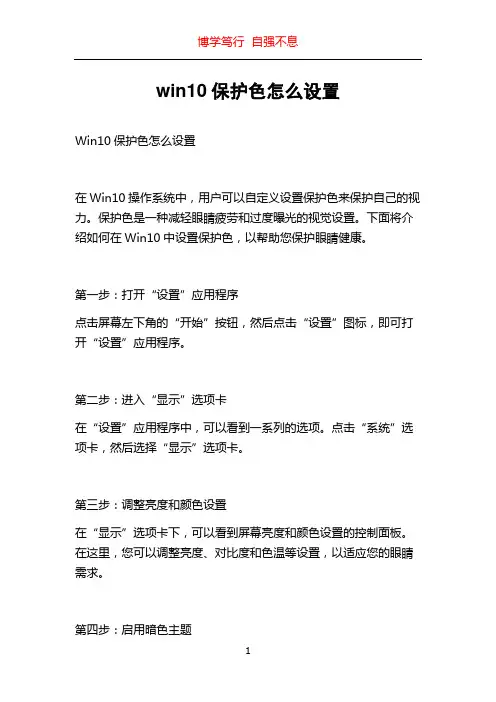
win10保护色怎么设置Win10保护色怎么设置在Win10操作系统中,用户可以自定义设置保护色来保护自己的视力。
保护色是一种减轻眼睛疲劳和过度曝光的视觉设置。
下面将介绍如何在Win10中设置保护色,以帮助您保护眼睛健康。
第一步:打开“设置”应用程序点击屏幕左下角的“开始”按钮,然后点击“设置”图标,即可打开“设置”应用程序。
第二步:进入“显示”选项卡在“设置”应用程序中,可以看到一系列的选项。
点击“系统”选项卡,然后选择“显示”选项卡。
第三步:调整亮度和颜色设置在“显示”选项卡下,可以看到屏幕亮度和颜色设置的控制面板。
在这里,您可以调整亮度、对比度和色温等设置,以适应您的眼睛需求。
第四步:启用暗色主题点击屏幕左侧的“个性化”选项卡,然后选择“颜色”选项。
在这里,您可以启用暗色主题以减少屏幕的亮度。
点击“选择您的默认Windows模式”下的“暗”选项,即可启用暗色主题。
第五步:设置夜间模式夜间模式可以在夜间或低光条件下减少屏幕的蓝光辐射,使其更舒适。
在“颜色”选项卡下,点击“夜间模式设置”,然后启用夜间模式。
您可以选择在特定的时间范围内自动开启夜间模式,或者手动切换。
第六步:调整文本大小和字体为了更好地阅读和减少眼睛疲劳,您可以调整Win10中的文本大小和字体。
在“显示”选项卡下,可以看到“比例和布局”选项。
在这里,您可以调整文本的大小,并选择您喜欢的字体。
第七步:启用护眼模式Win10中还提供了护眼模式,可以进一步减少屏幕的亮度。
在“显示”选项卡下,找到“护眼”选项,并将其启用。
护眼模式将减少屏幕的蓝光辐射,保护您的眼睛健康。
第八步:使用高对比度模式对于一些视力有障碍的用户来说,使用高对比度模式可以提高可读性。
在“显示”选项卡下,找到“更多显示设置”选项,并点击它。
进入“其他显示设置”页面后,您可以选择使用高对比度模式。
总结Win10操作系统提供了多种设置保护色的选项,可根据个人需求来进行调整。
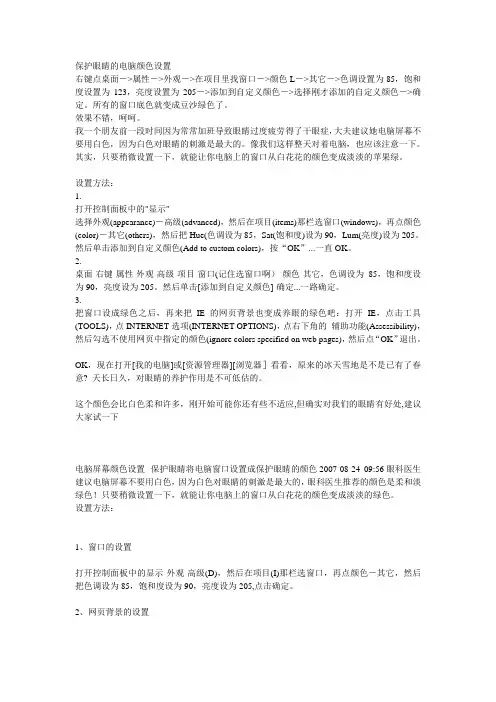
保护眼睛的电脑颜色设置右键点桌面->属性->外观->在项目里找窗口->颜色L->其它->色调设置为85,饱和度设置为123,亮度设置为205->添加到自定义颜色->选择刚才添加的自定义颜色->确定。
所有的窗口底色就变成豆沙绿色了。
效果不错,呵呵。
我一个朋友前一段时间因为常常加班导致眼睛过度疲劳得了干眼症,大夫建议她电脑屏幕不要用白色,因为白色对眼睛的刺激是最大的。
像我们这样整天对着电脑,也应该注意一下。
其实,只要稍微设置一下,就能让你电脑上的窗口从白花花的颜色变成淡淡的苹果绿。
设置方法:1.打开控制面板中的"显示"选择外观(appearance)-高级(advanced),然后在项目(items)那栏选窗口(windows),再点颜色(color)-其它(others),然后把Hue(色调设为85,Sat(饱和度)设为90,Lum(亮度)设为205。
然后单击添加到自定义颜色(Add to custom colors),按“OK”...一直OK。
2.桌面-右键-属性-外观-高级-项目-窗口(记住选窗口啊)-颜色-其它,色调设为85,饱和度设为90,亮度设为205。
然后单击[添加到自定义颜色]-确定...一路确定。
3.把窗口设成绿色之后,再来把IE的网页背景也变成养眼的绿色吧:打开IE,点击工具(TOOLS),点INTERNET选项(INTERNET OPTIONS),点右下角的辅助功能(Assessibility),然后勾选不使用网页中指定的颜色(ignore colors specified on web pages),然后点“OK”退出。
OK,现在打开[我的电脑]或[资源管理器][浏览器]看看,原来的冰天雪地是不是已有了春意? 天长日久,对眼睛的养护作用是不可低估的。
这个颜色会比白色柔和许多,刚开始可能你还有些不适应,但确实对我们的眼睛有好处,建议大家试一下电脑屏幕颜色设置--保护眼睛将电脑窗口设置成保护眼睛的颜色2007-08-24 09:56眼科医生建议电脑屏幕不要用白色,因为白色对眼睛的刺激是最大的,眼科医生推荐的颜色是柔和淡绿色!只要稍微设置一下,就能让你电脑上的窗口从白花花的颜色变成淡淡的绿色。

windows背景颜⾊调整--保护眼睛:护眼的绿⾖沙⾊RGB值每天对着电脑看书,windows默认的⽩⾊背景看久了太费眼睛,经常是下午时候就眼睛⼲涩,稍稍修改⼀下windows的颜⾊值,将⽹页、⽂件夹、⽂本⽂档⾥的背景颜⾊都改变为淡绿⾊。
这样对眼睛相对会好⼀点.其中,⾊调、饱和度和亮度的参数值,可以根据个⼈的喜好稍作修改,让⾃⼰⽤电脑的候最舒服。
1.调整windows窗⼝的颜⾊值右键属性->外观->⾼级->项⽬"窗⼝"->颜⾊调整为"⾊调80,饱和度90,亮度200"2.IE⽹页背景颜⾊调整打开ie浏览器,选择"⼯具"栏中的"internet选项",点击"辅助功能"按钮,在"不使⽤⽹页中指定的颜⾊"前打钩。
3.调整opera⽹页背景颜⾊值.\profile\styles\user下新建个css⽂件,名字随便起(例myself.css).输⼊如下代码:------------------------@charset "UTF-8";* {background: #CBE7CE !important;}------------------------opera⼯具->⾸选项->⾼级->内容->样式选项->我的样式表,使⽤刚刚新建的css⽂件重启后起效4.调整opera标签宽度修改.\skin⽬录下的⽪肤压缩包中的skin.ini⽂件在[Options]下添加两⾏:修改后如下:------------------------[Options]Button Text Padding=0Pagebar max button width = 70Pagebar min button width = 70------------------------绿⾖沙⾊能有效的减轻长时间⽤电脑的⽤眼疲劳!直接修改电脑设置,在桌⾯点右键,选择个性化,点击窗⼝颜⾊,⾼级外观设置,项⽬选择窗⼝,颜⾊,其他,更改参数.护眼的绿⾖沙⾊ RGB 值 rgb为199,238,206 ⾊调 87 饱和度 128 亮度 206 ⼗六进制颜⾊:#C7EDCC或⽤#CCE8CF 其他⼏种电脑窗⼝视⼒保护⾊:银河⽩ #FFFFFF RGB(255, 255, 255)杏仁黄 #FAF9DE RGB(250, 249, 222)秋叶褐 #FFF2E2 RGB(255, 242, 226)胭脂红 #FDE6E0 RGB(253, 230, 224)青草绿 #E3EDCD RGB(227, 237, 205)海天蓝 #DCE2F1 RGB(220, 226, 241)葛⼱紫 #E9EBFE RGB(233, 235, 254)极光灰 #EAEAEF RGB(234, 234, 239)也可以通过QQ截图查看当前的颜⾊值。
如对您有帮助,可购买打赏,谢谢
动动手设置最保护眼睛的电脑颜色
导语:电脑是现代人工作不可或缺的工具,长期使用电脑对我们的眼睛伤害很大,改变电脑的一些设置可以帮助减少眼睛伤害,下面就为大家介绍一些保护眼睛的电脑设置方法,大家一起动动手,把电脑颜色设置成最保护眼睛的颜色吧!
动动手设置最保护眼睛的电脑颜色
第一步,在桌面上点击鼠标右键,依次点击“属性”、“外观”、“高级”按钮。
第二步,在打开的“高级”对话框中,在“项目”下拉列表里选择“窗口”。
第三步,再打开右边对应的“颜色”列表,选择其中的“其他”一项。
在打开的对话框里,把“色调”的参数设置为85,把“饱和度”参数设置为90,把“亮度”参数设置为205。
点击“添加到自定义颜色”按钮,再点击“确定”退出设置。
一直“确定”(OK)下去。
然后屏幕上会出现一个小Windows的画面,上写“请稍候”,看看是不是变成绿色了?
第四步、接下来把窗口设成绿色之后,再来把IE的网页背景也变成养眼的绿色吧:
打开IE,点击“工具”(TOOLS),点最下方的“Internet选项”(INTERNET OPTIONS),点右下角的“辅助功能”(Assessibility),然后勾选第一个“不使用网页中指定的颜色”(ignore colors specified on web pages),然后点“确定” (OK)--确定退出。
OK啦,现在你就会发现你的屏幕已经变成淡淡的绿色了。
这个颜色会比白色柔和许多,刚开始可能你还有些不适应,但确实对我们的眼睛有好处,大家不妨试一下。
全部步骤完成后,网页、文件夹、文本文档里的背景颜色都变成了
生活常识分享。
# 分辨率 1024*768 ;# 颜色32位;# 液晶屏幕刷新75赫兹;纯平显示器,刷新85赫兹;# 液晶对比度70;纯平显示器80;# 亮度70;# 设置[窗口]颜色,对眼睛最好:在桌面点右键,依次选择:属性-外观-高级,在[项目]中选[窗口],然后在其[颜色]中选择[其它],设置其色调为84,饱和度为91,亮度为205。
最后一项设置的改变可能有些人不是很习惯,但我一直在用,感觉很不错,看上去很舒服,不刺眼。
对于长期使用电脑的人来说可能一时不适用,但是熟悉了之后你就知道他的好处了,呵呵!像我们这样整天对着电脑的,眼睛最辛苦了。
所以我转贴一个保护眼睛的好方法--将电脑屏幕由刺眼的白色改为淡绿色,让大家在工作的同时,尽可能的将电脑对我们眼睛的伤害降到最低!设置方法:打开控制面板中的"显示"选择外观(appearance)-高级(advanced),然后在项目(items)那栏选窗口(windows),再点颜色(color)-其它颜色(others),然后把Hue(色调)设为80,Sat(饱和度)设为90,Lum(亮度)设为205。
然后单击添加到自定义颜色(Add to custom colors),按"确定"...一直确定。
把窗口设成绿色之后,再来把IE的网页背景也变成养眼的绿色吧:打开IE,点击工具(TOOLS),点INTERNET选项(INTERNET OPTIONS),点右下角的辅助功能(Assessibility),然后勾选不使用网页中指定的颜色(ignore colors specified on web pages),然后点"确定"退出。
OK,现在就会发现屏幕已经变成淡淡的绿色了。
(好像浏览起来有点小问题,比如编辑blog 时,为了眼睛认了!)其他很多软件都可以依法炮制,比如pdf阅览器,firefox浏览器等等,都可试试。
---------------------------------------------------------------最新资料推荐------------------------------------------------------
1 / 2
把屏幕设置成保护眼睛的颜色
把屏幕设置成保护眼睛的颜色 生活常识 2009-08-13 10:27
阅读 3238 评论 3 字号:
大 中 小 把屏幕设置成保护眼睛的颜色 现代人几乎每天
都离不开电脑。
在工作、娱乐、交友、购物,甚至在买卖股票的过程中,电脑都
是我们的好帮手。
但是,电脑的辐射多对眼睛的伤害很大,而许多应用软件的背景,
尤其是网页的底色通常被设定为白色,看久了,眼睛就会出现疲劳、
酸涩,甚至流泪的现象。
所以对眼睛刺激最大的就是屏幕底版的白色。
卫生部近视眼重点实验室主任、复旦大学医学院眼科教授褚仁远
说,绿色和蓝色对眼睛最好,建议大家在长时间用电脑后,经常看看
蓝天、绿地,就能在一定程度上缓解视疲劳。
同样的道理,如果我们把电脑屏幕和网页的底色变为淡淡的苹果
绿,也可在一定程度上有效地缓眼睛疲劳等症状了。
正好今天早上看了 CCTV《夕阳红》节目,在家有妙招中介绍了
如何设置屏幕颜色以保护自己眼睛的招数,我立刻操作了一遍,感觉
还可以,虽然页面没那漂亮了,但屏幕不是那么亮,那么刺眼了,为
了自己的眼睛健康,建议还是务实一点比较好。
现配上图解推荐给大家试试,祝愿电脑一族保持一双健康明亮的
眼睛! 第一步, 在桌面上点击鼠标右键,依次点击属性、外观、高
级按钮。
第二步, 在打开的高级对话框中,在项目下拉列表里选择
窗口。
第三步, 再打开右边对应的颜色列表,选择其中的其他一
项。
在打开的对话框里,把色调的参数设置为 85,把饱和度参
数设置为 90,把亮度参数设置为 205。
点击添加到自定义颜色按钮,再点击确定退出设置。
第四步(如果在看那些很刺眼的网页的情况下),打开 IE
浏览器,选择工具栏中的internet 选项, 点击辅助功能按钮,
在不使用网页中指定的颜色前打钩。
然后次点确定。
全部步骤完成后,网页、文件夹、文本文档里的背景颜色
都变成了绿色。
其中,色调、饱和度和亮度的参数值,还可以根据个人的喜好稍
作修改,让自己用电脑的候感觉到最舒服。
我的字色也由原来的黑色设为了蓝色。
另,红色也是很刺激眼睛的颜色,看的时间长了,也容易产生
眼干、眼涩等症状,加重眼睛疲劳,所以建议大家不要使用红色作为
电脑屏幕和网页的底色。
默认